Овърклок на Intel Core
Възможността за претоварване на процесорите от серията Intel Core може да бъде малко по-ниска от тази на конкурентите от AMD. Intel обаче се фокусира върху стабилността на своите продукти, а не върху производителността. Следователно, в случай на неуспешен овърклок, вероятността за напълно деактивиране на процесора е по-малка от тази на AMD.
Прочетете още: Как да овърклочете процесора от AMD
За съжаление Intel не пуска и не поддържа програми, с които би могло да се ускори работата на процесора (за разлика от AMD). Ето защо трябва да използваме решения на трети страни.
съдържание
Методи за ускоряване
Има само две възможности за подобряване на ефективността на CPU ядра:
- Използване на софтуер на трета страна, който предлага възможност за взаимодействие с процесора. Тук дори и потребителят, който е с компютъра на "You" (зависи от програмата), може да го разбере.
- Използването на BIOS е стар и тестван метод. При някои модели на основната линия програмите и помощните програми може да не работят правилно. В този случай BIOS е най-оптималният вариант. Не се препоръчва обаче неподготвени потребители да правят промени в тази среда независимо, защото те оказват влияние върху работната способност на компютъра и е трудно да се върнат промените.
Научаваме фитнес за овърклок
Не във всички случаи процесорът може да бъде ускорен и ако е възможно, тогава трябва да знаете лимита, в противен случай има риск да го деактивирате. Най-важната характеристика е температурата, която не трябва да надвишава 60 градуса за лаптопите и 70 за стационарни компютри. Ние използваме софтуер за тази цел AIDA64 :
- След стартиране на програмата отидете на "Компютър" елемент. Намира се в главния прозорец или в менюто отляво. След това отидете на "Сензори" , те се намират на едно и също място, където иконата "Компютър" .
- В елемента "Температури" можете да наблюдавате температурните индикатори както от целия процесор като цяло, така и от отделните ядра.
- Можете да откриете препоръчителната граница за овърклок за процесора в елемента "Overclocking" . За да отидете на този елемент, върнете се на "Компютър" и изберете подходящата икона.
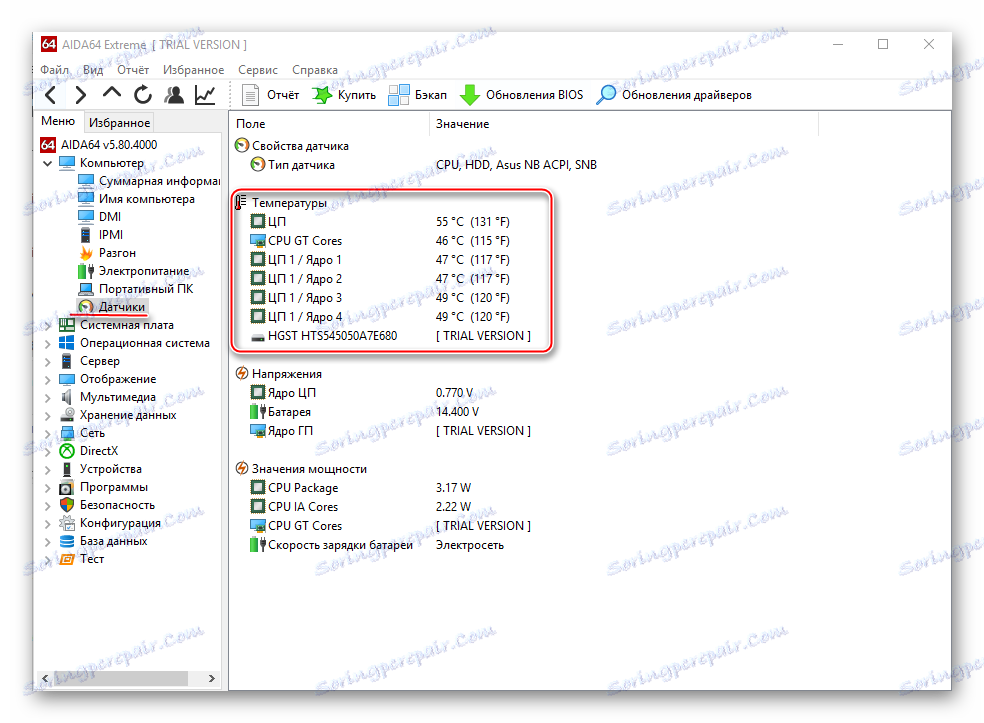
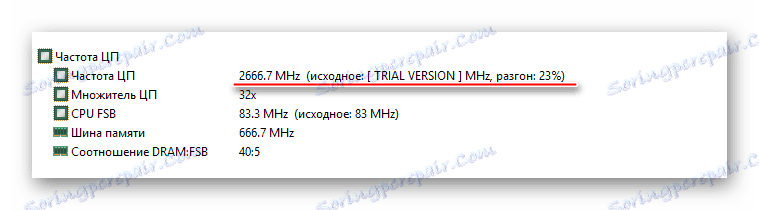
Прочетете още: Как да използвате програмата AIDA64
Метод 1: CPUFSB
CPUFSB - универсална програма, с която можете лесно да увеличите тактовата честота на процесорите. Съвместим с много дънни платки, процесори от различни производители и различни модели. Също така има прост и многофункционален интерфейс, който е напълно преведен на руски език. Инструкции за употреба:
- В главния прозорец изберете производителя и типа на дънната платка в полетата със съответните имена, които са отляво на интерфейса. След това трябва да зададете данните за PPL. По правило програмата ги определя самостоятелно. Ако те не са идентифицирани, прочетете спецификациите на борда на официалния сайт на производителя, трябва да има всички необходими данни.
- След това кликнете върху бутона "Вземи честота" от лявата страна. Сега в полетата "Текуща честота" и "Множител" текущите данни ще бъдат показани по отношение на процесора.
- За да ускорите процесора, постепенно увеличете стойността в полето "Множител" с една единица. След всяко увеличение кликнете върху бутона "Задаване на честота" .
- Когато достигнете оптималната стойност, кликнете върху бутона "Запазване" в дясната част на екрана и бутона за изход.
- Сега рестартирайте компютъра.
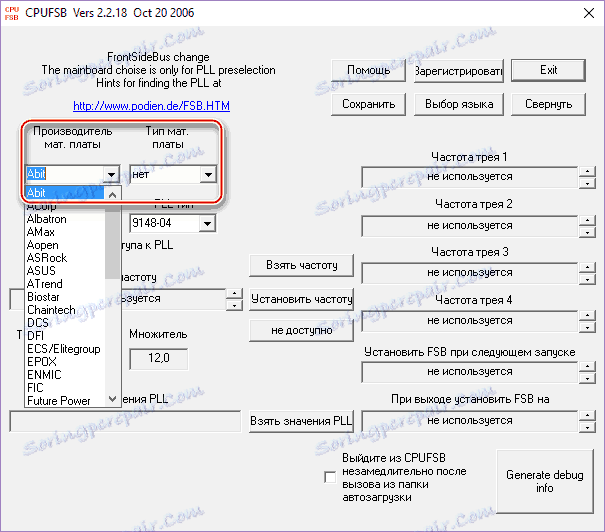
Метод 2: ClockGen
ClockGen - Програма с още по-прост интерфейс, който е подходящ за ускоряване на работата на процесорите Intel и AMD от различни серии и модели. Инструкции:
- След отваряне на програмата отидете на "PPL Control" . Там, с помощта на горния плъзгач, можете да промените честотата на процесора и с помощта на долната - честотата на RAM. Всички промени могат да бъдат наблюдавани в реално време благодарение на панел с данни над плъзгачите. Препоръчва се постепенно да се придвижват плъзгачите, защото Внезапната промяна на честотата може да доведе до повреда на компютъра.
- Когато достигнете оптималните индикатори, използвайте бутона "Apply Selection" .
- Ако след нулиране на системата всички настройки се нулират, отидете на "Опции" . Намерете "Прилагане на текущите настройки при стартиране" и поставете отметка в квадратчето до него.

Метод 3: BIOS
Ако имате лоша представа за това, как изглежда работната среда на BIOS, този метод не се препоръчва за вас. В противен случай следвайте тези инструкции:
- Въведете BIOS. За да направите това, рестартирайте операционната система и преди да натиснете логото на Windows, натиснете клавиша Del или клавишите F2 до F12 (за всеки модел ключът за въвеждане на BIOS може да е различен).
- Опитайте се да намерите един от тези елементи - "MB Intelligent Tweaker" , "MIB, Quantum BIOS" , "Ai Tweaker" . Имената могат да се различават и да зависят от модела на дънната платка и версията на BIOS.
- Използвайте клавишите със стрелки, за да преминете към "Host Host Control Clock" и променете стойността на "Auto" на "Manual" . За да направите и запазите промените, натиснете Enter .
- Сега трябва да промените стойността в елемента "Честота на CPU" . В полето "Въведете число DEC" въведете числови стойности в диапазона от минимум до максимум, който може да се види над полето за въвеждане.
- Запазете промените и излезте от BIOS, като използвате бутона "Запазване и излизане" .
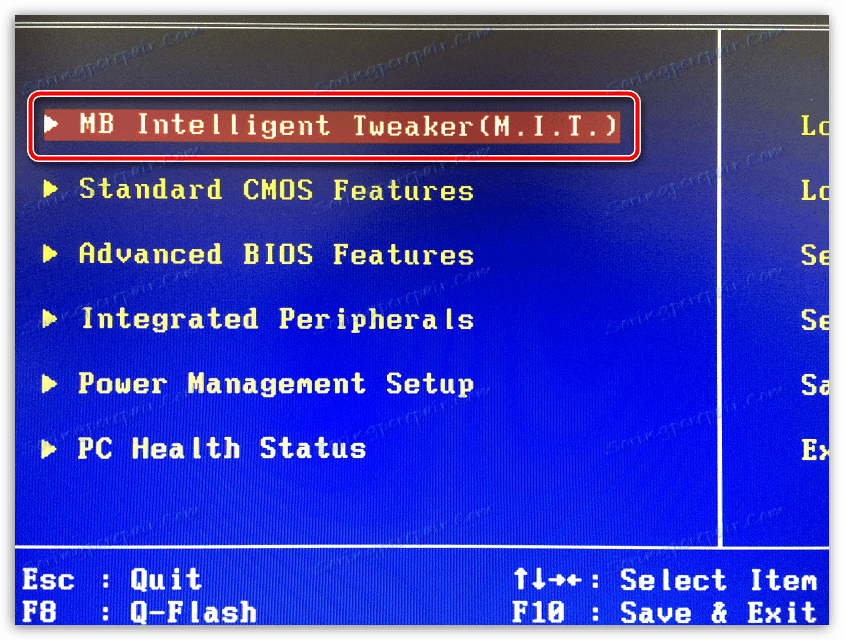
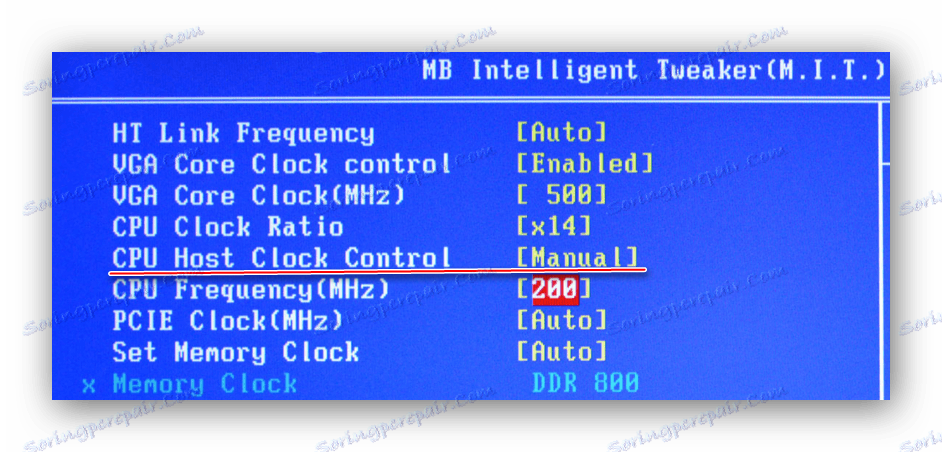
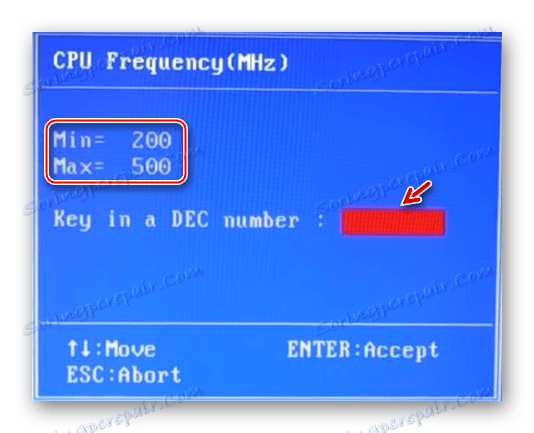
Овърклокването на серията Core процесори на Intel е малко по-трудно, отколкото да вършите същата процедура с чипсети AMD. Основното нещо при овърклокването е да се вземе предвид препоръчителната степен на увеличаване на честотата и да се следи температурата на сърцевините.